El iPad es posiblemente uno de los productos más exitosos de Apple.
Es portátil, conveniente, fácil de usar y combina las características principales de los teléfonos móviles de alta gama con las especificaciones premium de las computadoras portátiles.
Pero como cualquier otro dispositivo, los iPads no son perfectos . Tienen su parte justa de fallas y deficiencias.
Fuera del blues, su iPad puede actuar y seguir desconectando de Wi-Fi .
Afortunadamente, no tiene que permanecer fuera de línea durante mucho tiempo antes de restaurar su conexión Wi-Fi .
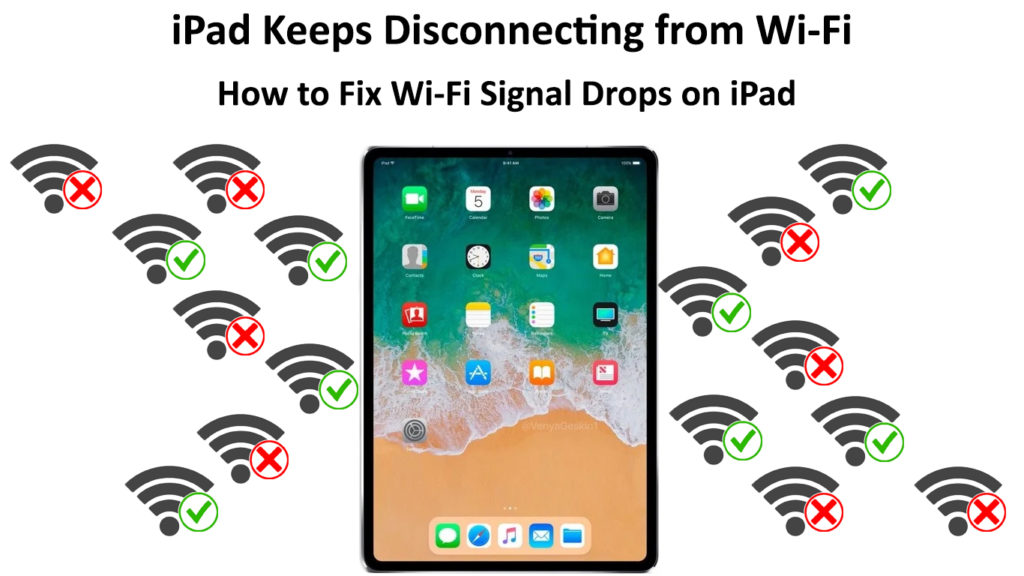
Aquí hay cómo puedes arreglar un iPad que sigue desconectando de Wi-Fi :
1. Solucionar problemas de su conexión a Internet
Antes de interferir con su configuración Wi-Fi, verifique si tiene una conexión activa a Internet en primer lugar.
Después de todo, su iPad requiere una conexión a Internet activa para mantenerse conectado a Wi-Fi para que no siga desconectando.
Puede solucionar su conexión a Internet por:
- Observar las luces indicador LED de sus enrutadores para confirmar el estado de la señal

- Conectando un dispositivo diferente a Wi-Fi
- Visitar la página de administración web de su enrutadores desde otro dispositivo conectado
- Evaluación física de su equipo de redes
Si otros dispositivos pueden conectarse con éxito a su red Wi-Fi , el problema ciertamente está con su iPad.
Asegúrese de que su iPad esté dentro del alcance y Wi-Fi esté activado para conectarse a su red inalámbrica.
Estos son los pasos para verificar su conexión a Internet en su iPad:
- Ir a la configuración
- Toque Wi-Fi para abrir la configuración de Wi-Fi
- Toque su nombre de red Wi-Fi para conectarse
- Aparecerá una marca de verificación azul junto al nombre de la red para confirmar la conexión
- Habilite Auto Un Join para permitir que su iPad se una a las redes conocidas automáticamente
2. Reinicie su iPad
Su iPad podría estar desconectando de Wi-Fi debido a errores y problemas genéricos, y un reinicio simple podría ayudar a resolver el problema.
Reiniciar su iPad actualizará su sistema de Internet, eliminando efectivamente los errores comunes y restaurando su conexión.
Siga estos pasos para reiniciar su iPad:
- Mantenga presionado el botón de encendido y espere a que aparezca el botón Slider de apagado
- Suelte el botón de encendido
- Arrastre el control deslizante para apagar su dispositivo
- Reinicie el dispositivo presionando y manteniendo presionado el botón de encendido hasta que aparezca el logotipo de Apple
Para iPads congelados:
- Mantenga presionado los botones de alimentación y inicio simultáneamente (o use esta secuencia para iPad Pro: volumen hacia arriba> volumen hacia abajo> presione y mantenga presionada el botón de encendido.
- Espere a que aparezca el logotipo de Apple antes de liberar los botones
- Espere a que el dispositivo se reinicie
Cómo forzar a reiniciar su iPad
3. Verifique la interferencia
La interferencia de las microondas, los teléfonos inalámbricos, los monitores de bebés y los altavoces Bluetooth pueden degradar las señales de Internet, lo que hace que su iPad pierda su conexión de manera intermitente.
Además, la distancia entre su enrutador y su iPad podría afectar la intensidad de la señal y causar desconexiones de Wi-Fi.
Pueden surgir problemas de latencia si su punto de acceso Wi-Fi y su iPad están demasiado separados.
La forma más rápida de lidiar con la interferencia es apagar o desconectar todos los dispositivos inalámbricos no utilizados.
Mueva su iPad más cerca al enrutador o instale los refuerzos Wi-Fi para asegurarse de que esté dentro del alcance.
4. Olvida la red Wi-Fi
Otra forma rápida de arreglar un iPad que sigue perdiendo su conexión a Internet es olvidar su red Wi-Fi actual y conectarse a él nuevamente.
Su iPad guardará su información de red la primera vez que se una, pero esta información puede corrompirse con el tiempo, lo que hace que su dispositivo pierda su conexión Wi-Fi.
Olvidar la red y reconectarse más tarde puede ayudar a restaurar la conexión Wi-Fi de su iPads.
Estos son los pasos para olvidar una red Wi-Fi en un iPad:
- Ir a la configuración
- Toque Wi-Fi
- Toque la marca de verificación junto al Wi-Fi que desea olvidar
- Toque Olvídate de esta red
- Toque Olvídate de confirmar tu selección
- Vuelve a la pantalla de inicio
- Ir a la configuración
- Toque Wi-Fi
- Encienda Wi-Fi
- Seleccione su red Wi-Fi de las redes enumeradas
- Ingrese su contraseña de red para conectarse
Cómo olvidar una red Wi-Fi en un iPad
5. Gire el modo del avión/apagado
Increíblemente, activar y apagar el modo avión puede ayudar a resolver varios problemas, incluidos los problemas de conectividad Wi-Fi .
La mayoría de los gurús tecnológicos usan esta función para solucionar problemas, solucionar problemas de red y ordenar problemas de Wi-Fi.
Funciona actualizando sus funciones de red y configuraciones de Wi-Fi, lo que permite que su iPad se conecte a Internet sin problemas.
Aquí hay cómo usar el modo de avión en un iPad:
- Desde la pantalla de inicio, toque la configuración
- Tap Modo del avión para encenderlo
- Esperar 15-30 segundos
- Tap Modo del avión para apagarlo
- Compruebe si esto resuelve el problema
También puede apagar y encender su iPad para verificar si actualiza la configuración de su red y restaura su conexión Wi-Fi.
6. Restablecer la configuración de la red
La configuración de red corrupta o mal configurada podría ser la razón por la cual su iPad no permanecerá conectado a Wi-Fi.
Restablecer la configuración de la red en su iPad puede contribuir en gran medida a resolver los problemas de conectividad y restaurar su conexión Wi-Fi.
Puede restablecer su configuración de red en el menú Configuración, para que no tenga que ingresar nuevas configuraciones manualmente.
- Desde la pantalla de inicio, toque la configuración
- Ir al general
- Toque Transferencia o reinicio
- Restablecimiento de toque
- Toque la configuración de la red de reinicio
Cómo restablecer la configuración de la red en un iPad
Nota: Restablecer la configuración de su red también restablecerá sus contraseñas de Wi-Fi, configuración celular y configuración APN y VPN.
7. Actualice el firmware de su iPads
Su iPad podría estar desconectando de Wi-Fi debido a errores genéricos y fallas de software que interfieren con las funciones de red.
Afortunadamente, Apple ofrece periódicamente actualizaciones gratuitas de firmware y seguridad de iOS para todos sus productos.
Estas actualizaciones corrigen fácilmente errores comunes y fallas de software que causan problemas de conectividad, restaurando efectivamente la conexión Wi-Fi de sus iPads.
Debe habilitar la configuración de actualizaciones automáticas para recibir estas actualizaciones gratuitas.
- Ir a la configuración
- General
- Actualizar el software
- Toque actualizaciones automáticas
- Activar descargar actualizaciones de iOS
- Activar las actualizaciones de iOS de instalación
8. Reinicie su enrutador
A veces, su iPad puede estar desconectando de Wi-Fi porque la memoria de sus enrutadores está desordenada y requiere refrescante.
Restablecer su enrutador borrará todas las configuraciones personalizadas y restaurará sus valores predeterminados, dándole un nuevo inicio.
Estos son los pasos para restablecer su enrutador:
- Localice el botón de reinicio en su enrutador

- Usando un pin o clip de papel afilado, mantenga presionado el botón de reinicio durante unos segundos
- Permita que el enrutador reinicie
- Configurar su configuración de red de nuevo
- Conecte su iPad a la red
9. Restablecer su ipad de fábrica
Si lo ha intentado todo y nada parece funcionar, considere realizar un reinicio de fábrica en su iPad.
- Desde la pantalla de inicio, toque la configuración
- Ir al general
- Toque Transferencia o reinicio del iPad
- Toque borrar todo el contenido y la configuración
Conclusión
Un iPad que sigue desconectando de Wi-Fi puede dejarlo desorientado y frustrado cuando más necesita su dispositivo.
Afortunadamente, solucionar este problema no es tan complejo como asume muchas personas.
Solo necesita probar algunas de nuestras sugerencias para minimizar los problemas de conectividad y restaurar la conexión Wi-Fi de sus iPads.
